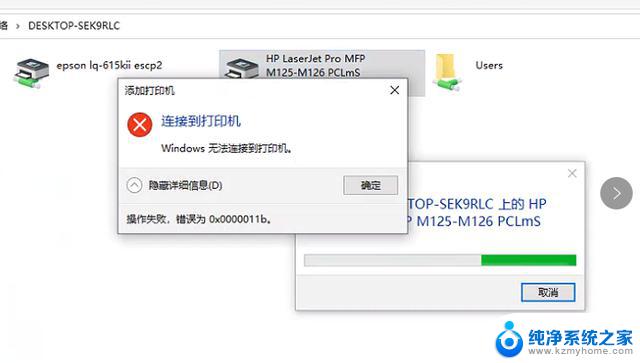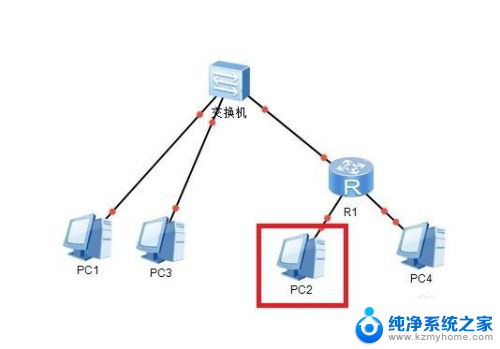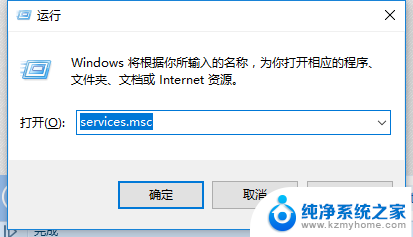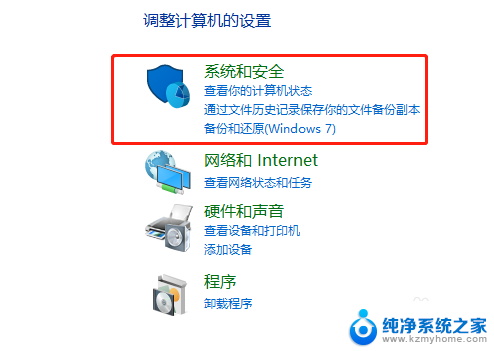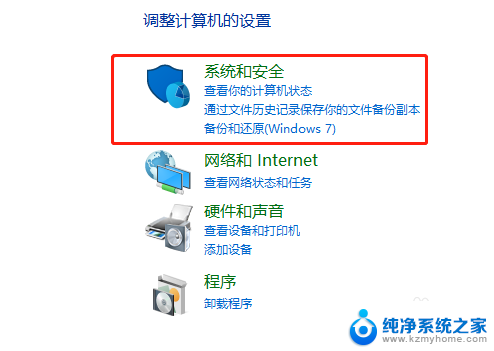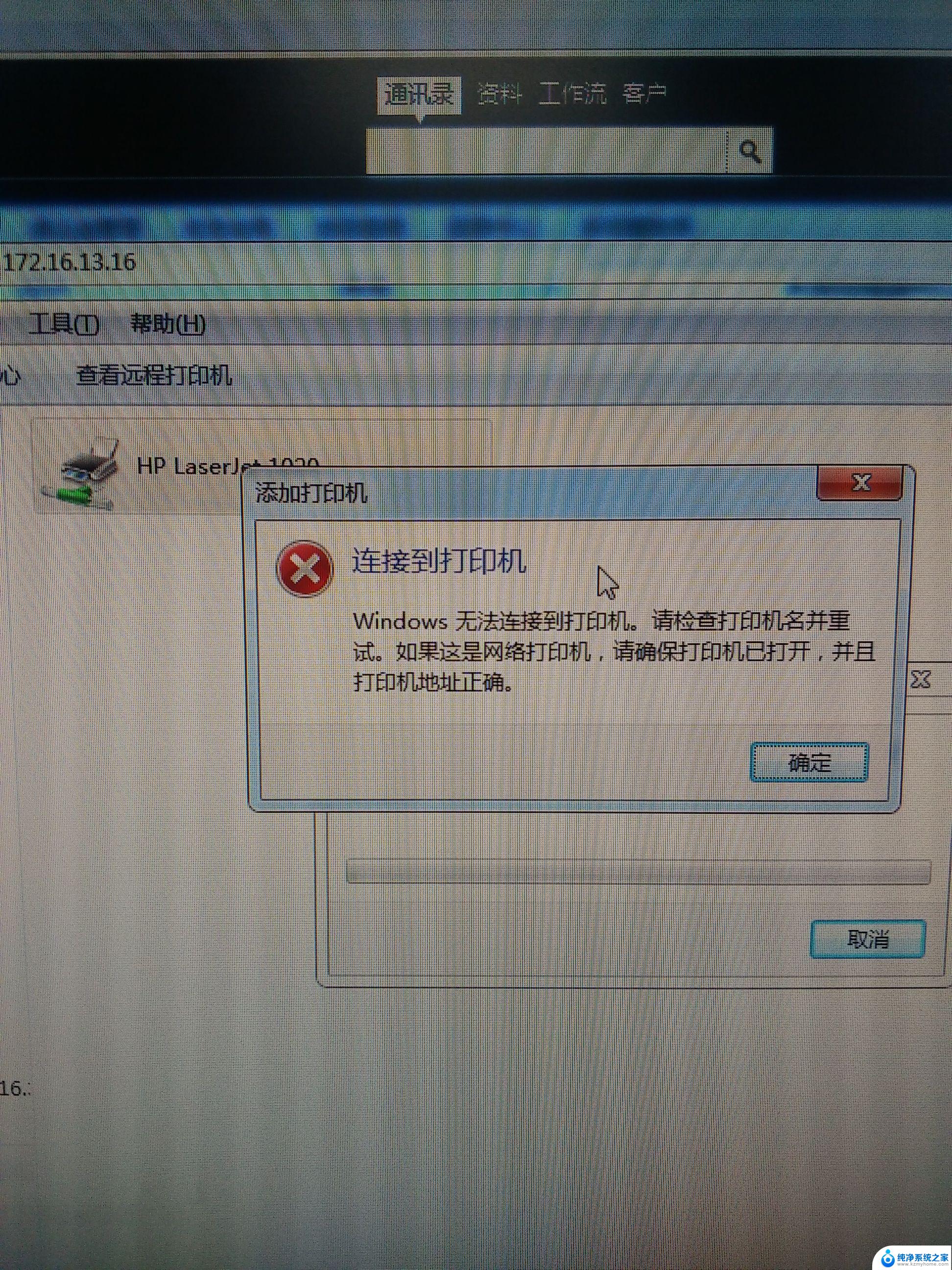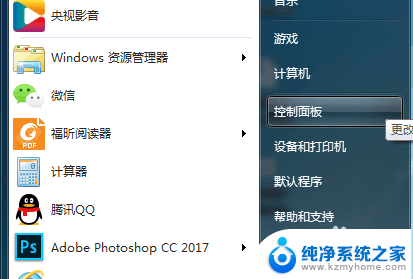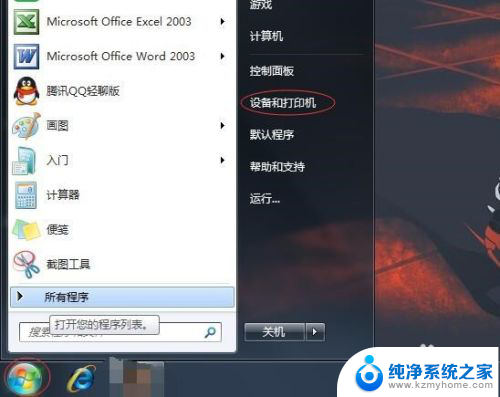电脑系统不一样能共享打印机吗 不同Windows系统之间如何共享打印机
电脑系统不一样能共享打印机吗,在现代社会中电脑已经成为我们生活中不可或缺的工具之一,随着科技的不断进步和电脑系统的多样化,我们常常会面临一个问题:不同的电脑系统能否共享打印机?特别是在不同的Windows系统之间,我们是否能够轻松实现打印机的共享呢?对于这个问题,我们需要了解一些相关知识,以便更好地解决这个困扰我们的问题。
操作方法:
1.首先:我们需要知道连接打印机的电脑的IP地址,如图所示在搜索框输入cmd回车打开命令提示框。输入ipcongif回车,可以看到显示的IPV4地址就是我们需要的IP地址。
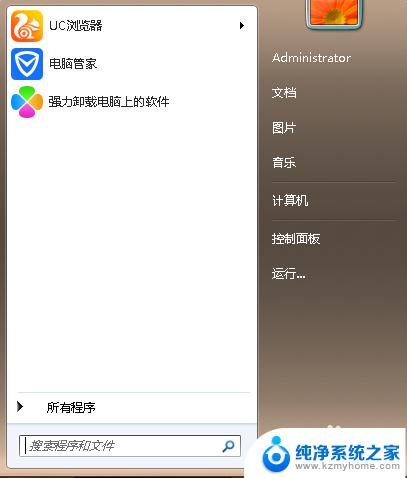
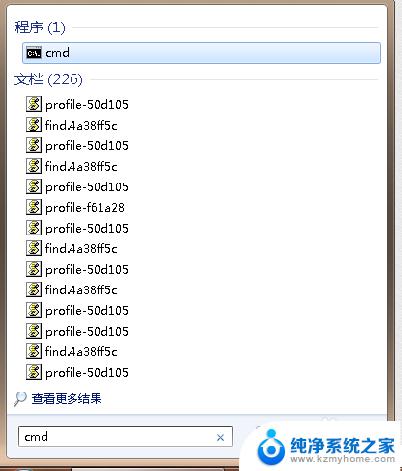


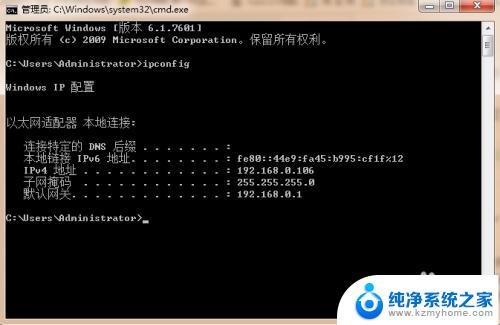
2.第二步:打开 我的电脑-控制面板-设备和打印机-右击需要共享的打印机-点击打印机属性-勾选共享这台打印机-确定。
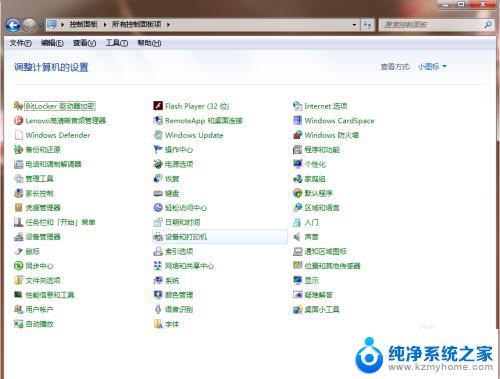
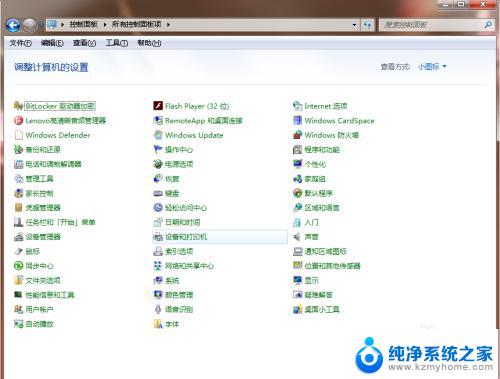
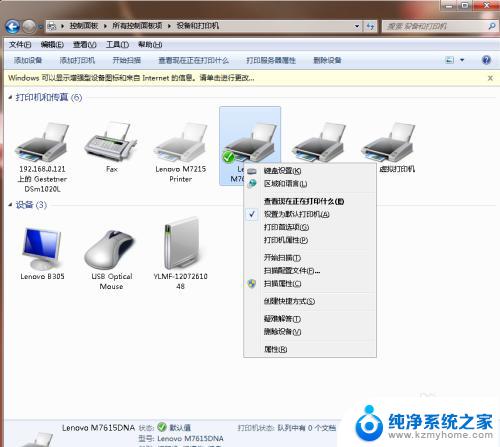
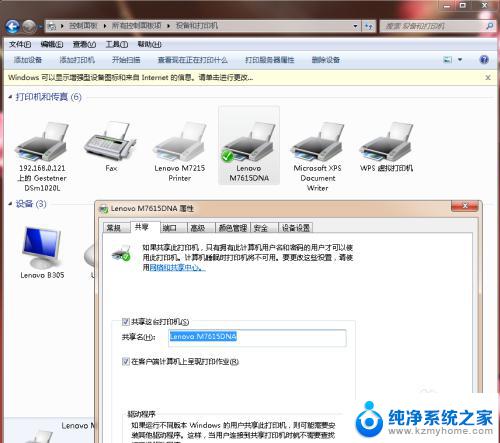
3.第三步:点击网络和共享中心-点击更改高级共享设置-点选启用网络发现、关闭密码保护共享。
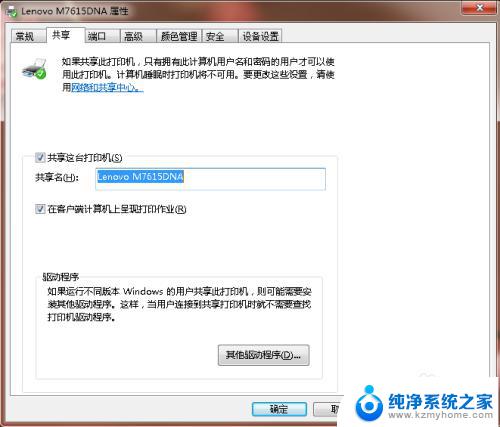
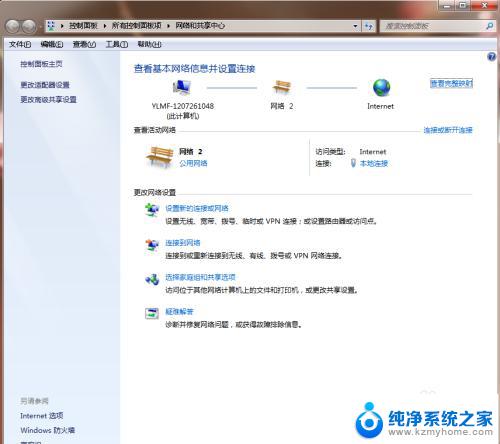
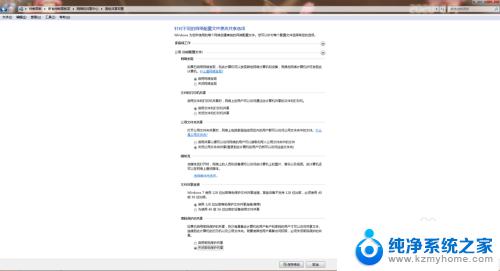
4.第四步:在需要共享打印机的另一台电脑上,打开搜索框输入\\加刚才获取的IP地址回车即可连接到对方电脑共享打印机。
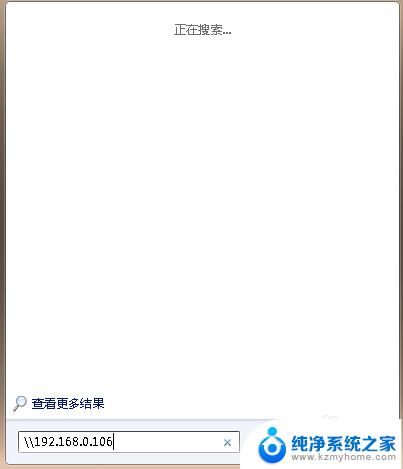
5.第五步:点击打印,选择打印机,共享的打印机一般都带有对方电脑IP地址,测试一下,打印成功即设置完成。
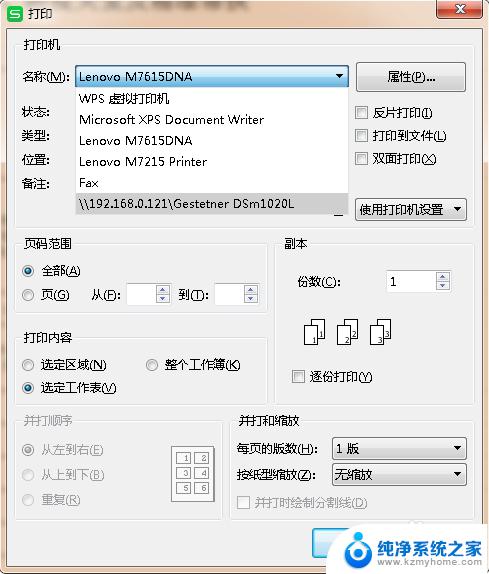
以上就是电脑系统不一样能共享打印机吗的全部内容,如果你也碰到类似的情况,可以参考我的方法进行处理,希望这对你有所帮助。